Solid State Drive atau yang biasa disingkat dengan SSD saat ini sudah sangat umum digunakan. Selain menawarkan kecepatan baca dan tulis 5x lebih cepat dari hard disk biasa, SSD yang dirilis baru-baru ini juga dapat bertahan cukup lama sampai 2.400 TBW (TeraByte Write). Oleh sebab itu, kebanyakan komputer dan laptop kelas menengah saat ini dipastikan sudah memiliki slot M.2 untuk menempatkan SSD selain slot SATA yang digunakan untuk hard disk.

SSD Samsung Evo
Jika Anda baru saja membeli laptop maupun komputer baru dan ingin mengetahui apakah terdapat SSD di dalamnya, berikut AplikasiPC tulis 3 cara untuk mengecek apakah ada SSD di dalam komputer Anda. Di bawah ini saya menggunakan tool bawaan Windows 10 sehingga Anda tidak perlu melepas casing CPU untuk mengetahuinya.
Cara 1
Cek SSD lewat Task Manager
Langkah 1: Pertama-tama, buka terlebih dahulu Task Manager dengan cara menekan kombinasi tombol
Ctrl + Shift + Esc
. Selain menggunakan tombol kombinasi, Task Manager juga dapat dibuka dengan cara mengklik kanan taskbar lalu klik pilihan Task Manager.
Langkah 2: Setelah jendela Task Manager terbuka, buka tab Perfomance dan pilih salah satu Disk yang tersedia disitu. Pada foto di bawah ini
Disk 0
merupakan SSD Samsung Evo yang saya gunakan untuk
C:\
dan
E:\
.
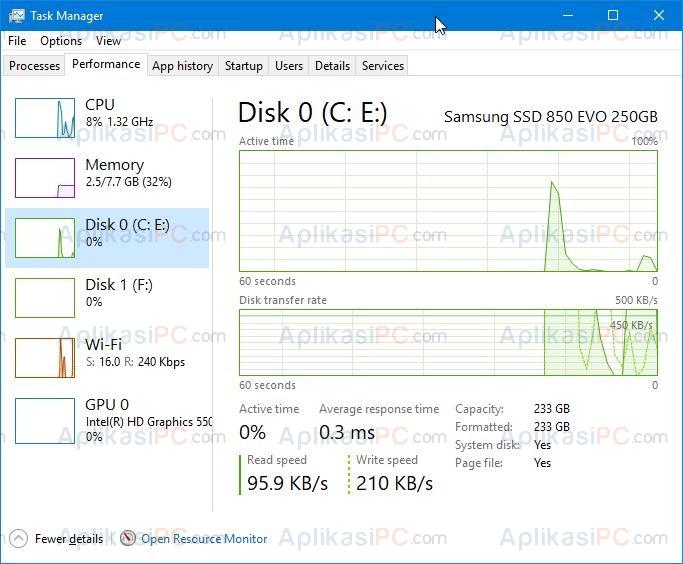
Task Manager – Perfomance – Disk
Langkah 3: Di sebelah kanan atas, cek nama disk Anda. Disini biasanya terdapat kata SSD atau HDD. Jika tidak ada, Anda dapat menggunakan Google untuk mencari jenis disk tersebut dengan cara mengetikan nama disk sebagai kata kunci.
Oh ya, jangan lupa untuk menggunakan Full View agar berbagai macam tab muncul di Task Manager.
Cara 2
Cek Keberadaan SSD lewat Device Manager
Langkah 1: Buka Device Manager dengan cara mengklik kanan tombol Start menu lalu klik pilihan Device Manager.
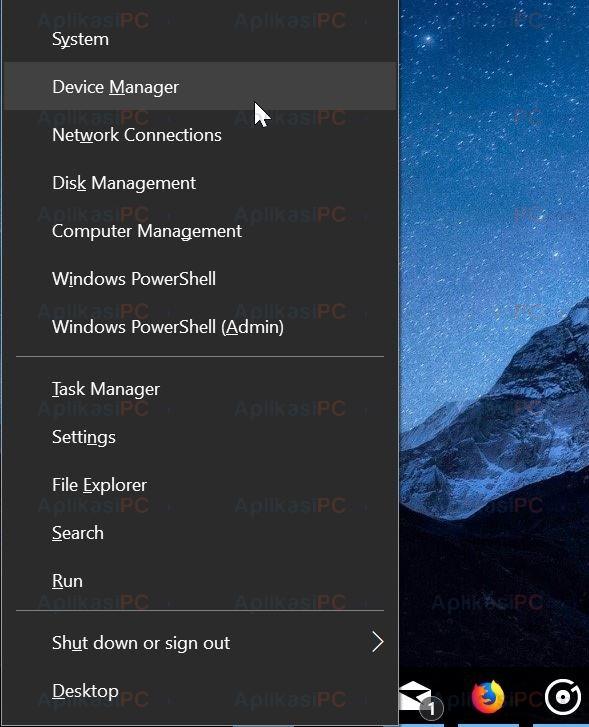
Membuka Device Manager
Langkah 2: Pada jendela Device Manager, buka bagian Disk drives untuk melihat penyimpanan yang digunakan oleh komputer Anda. Disini biasanya akan muncul beberapa jenis penyimpanan termasuk SSD, hard disk, dan removable media seperti microSD.
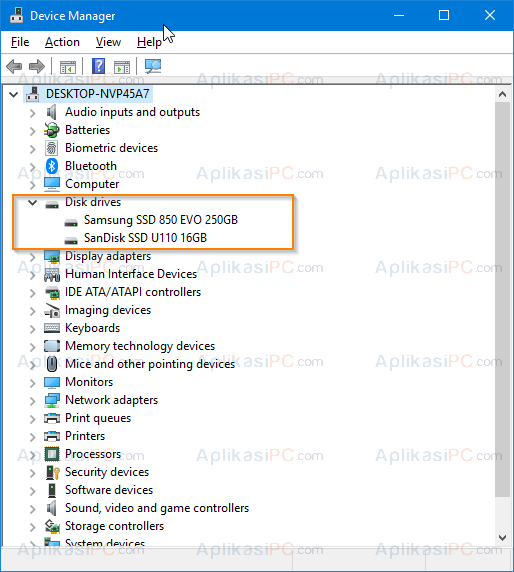
Device Manager – Disk Drives
Cara 3
Cek SSD lewat Disk Management
Langkah 1: Buka Disk Management dengan cara mengetikan
diskmgmt.msc
di kolom pencarian Start menu.
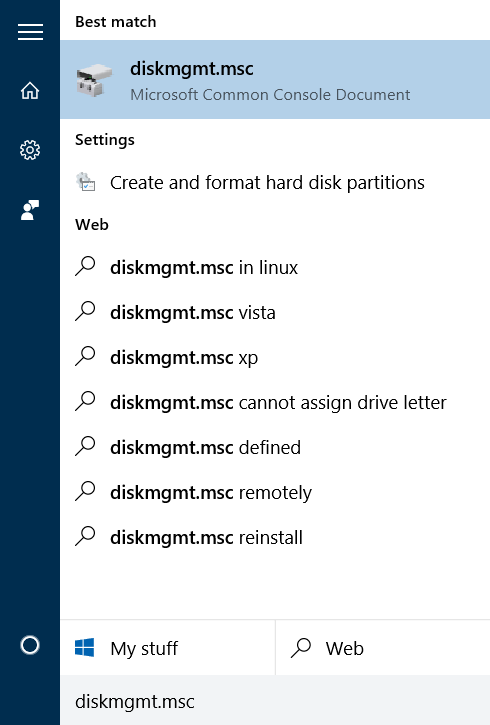
Membuka Disk Management di Windows 10
Langkah 2: Pada bagian bawah (lihat gambar) jendela, kita dapat melihat semua disk internal dan eksternal yang tersambung ke komputer. Untuk mengetahui jenis drive tersebut SSD atau hard disk, klik kanan salah satu drive dan klik Properties.
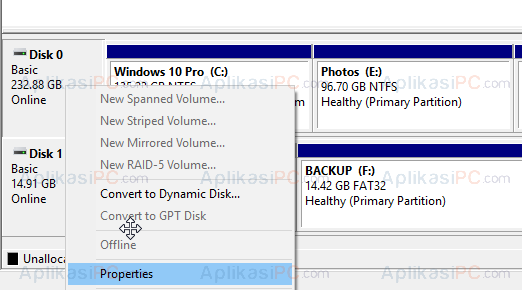
Disk Management
Langkah 3: Pada jendela yang baru terbuka akan memunculkan nama drive yang biasanya dapat menandakan SSD / HDD.
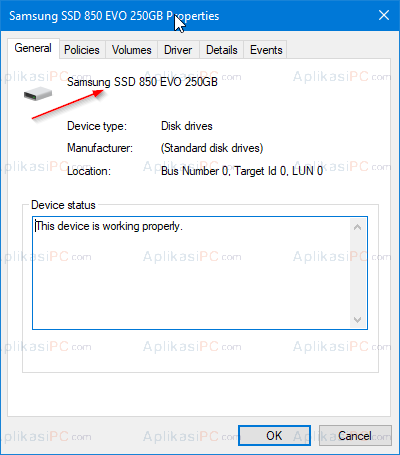
SSD Device Properties
Semoga salah satu cara di atas dapat membantu Anda untuk mengecek apakah terdapat SSD di PC Anda.
